Este tutorial analizará la forma de línea de comandos para instalar Node.js y NPM rápidamente en Windows 10 u 11 usando PowerShell o el símbolo del sistema.
Node.js y su NPM, que significa "Administrador de paquetes de nodos", son ampliamente utilizados por desarrolladores de todo el mundo para sus aplicaciones modernas. Ambos son de código abierto y multiplataforma, de ahí que el sistema operativo no sea una limitación en absoluto. Nodejs, que ofrece un entorno de ejecución de JavaScript back-end, permite a los desarrolladores crear aplicaciones de red escalables. Mientras que, para instalar dependencias y otros paquetes compatibles para crear una aplicación, existe NPM, un administrador de paquetes de nodo.
Aunque Node.js es multiplataforma, su proceso de instalación es diferente según el sistema operativo que esté utilizando. Cuando se trata de Windows, la mayoría de las veces los usuarios visitan manualmente el sitio web de Nodejs para descargar su archivo ejecutable para realizar la instalación. Sin embargo, no es necesario hacerlo porque Windows 10 y 11 vienen con un administrador de paquetes incorporado como Linux conocido como Winget.
Y en este artículo, proporcionaremos una guía paso a paso para instalar Node.js y NPM en Windows 10 u 11 usando la terminal de comandos.
Aquellosque no están interesados en la forma CLItodavía puedo ir porlo tradicional.
Utilice CMD o Powershell para instalar Node.js y NPM en Windows 10 u 11
Requisitos previos– Antes de instalar Node.js y NPM en Windows, es importante asegurarse de que se cumplan los siguientes requisitos previos:
- Estás usando Windows 10 u 11
- Acceder a la cuenta de usuario Administrador
- Conexión activa a Internet
1. Abra PowerShell como administrador
Aquí usamos Powershell, sin embargo, también puedes usar el símbolo del sistema; Los pasos dados en este artículo serán los mismos para ambos.
Haga clic derecho en el menú de inicio de Windows 10 u 11 y seleccioneTerminal (Administrador) enWindows 11. Mientras que los usuarios de Windows 10 tendríanPowershell (administrador)opción.
2. Verifique que Winget esté disponible
Winget es un administrador de paquetes desarrollado por Microsoft para su sistema operativo Windows para instalar fácilmente una aplicación mediante la línea de comandos. Entonces, primero, verifiquemos si está disponible en nuestro sistema o no. Bueno, por defecto estará ahí. si no, puedes instalarlo manualmente desdeGitHub.
wingetObtendrá algo como lo siguiente en la captura de pantalla proporcionada que confirma que el administrador de paquetes está funcionando bien.
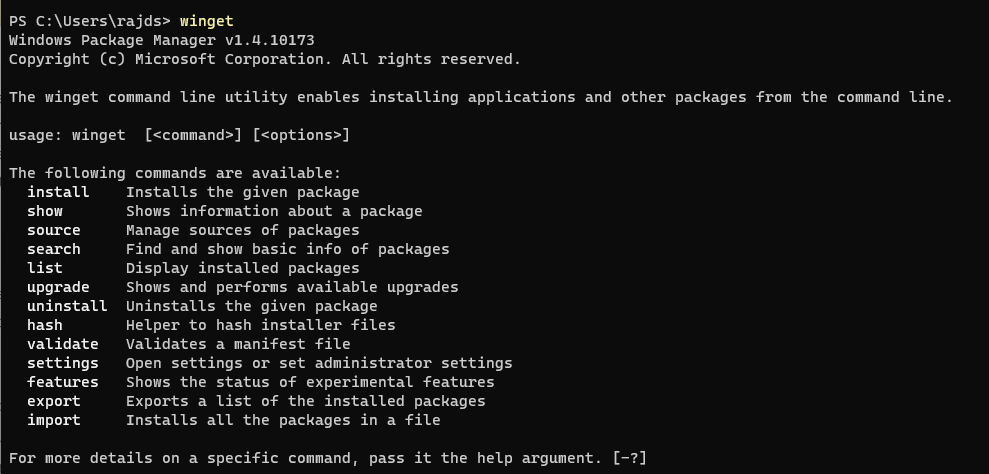
3. Comando para instalar Node.js LTS o versión actual
Node.js viene con NPM, por lo que al instalarlo también se configurará el administrador de paquetes. Entonces, en su símbolo del sistema o terminal, escriba el comando proporcionado para verificar la disponibilidad de los paquetes de Nodejs:
winget search node.jsVerá todas las versiones disponibles de Node para instalar en Windows utilizando el administrador de paquetes Winget, como LTS, Current y Nighlly.

Veamos cómo descargarlos usando el comando que se proporciona a continuación, elija solo uno según la versión que desee en su sistema.
Para la versión Node.js y NPM LTS, el comando será:
winget install OpenJS.NodeJS.LTSPara Node.js y NPM Versión actual
winget install OpenJS.NodeJSPara obtener la versión Nightly (prueba)
winget install OpenJS.NodeJS.Nightly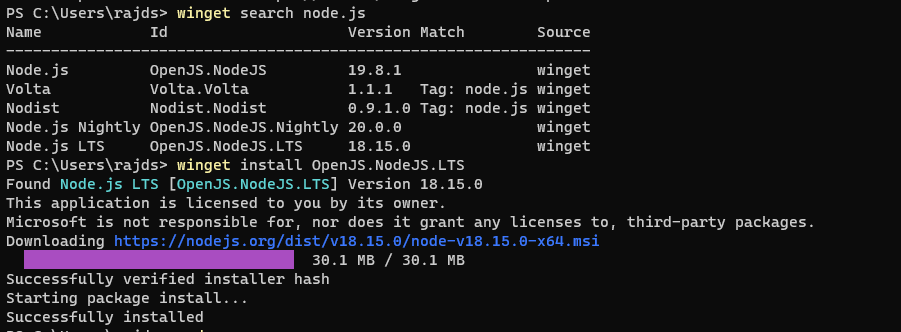
4. Probar la instalación comprobando la versión.
Una vez que haya terminado con la instalación, confirmemos que la versión requerida de Node.js y NPM esté en Windows ejecutando un comando simple en el símbolo del sistema o Powershell.Sin embargo, antes de ejecutarloscierre y vuelva a abrir el símbolo del sistema.
Verifique la versión de Node.js escribiendo
node -v Verifique la versión de NPM usando
npm -v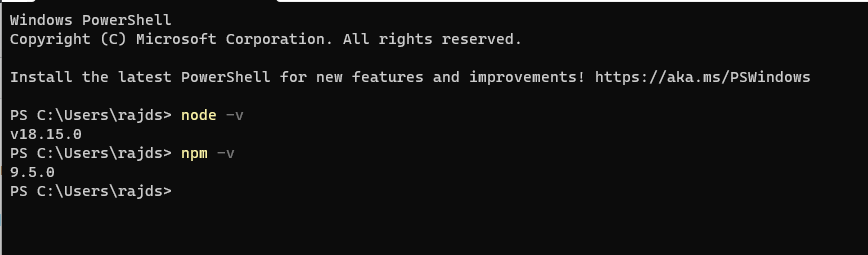
Conclusión
Usar la línea de comando para instalar Node.js y NPM en Windows es bastante fácil en comparación con la forma gráfica en la que tenemos que descargar manualmente el instalador usando un navegador y visitando el sitio web del software. Si sigue los pasos indicados en este artículo, los desarrolladores pueden asegurarse de tener instalada la última versión de Node.js y NPM en sus computadoras con Windows para crear aplicaciones de red escalables usando JavaScript.
Otros artículos:


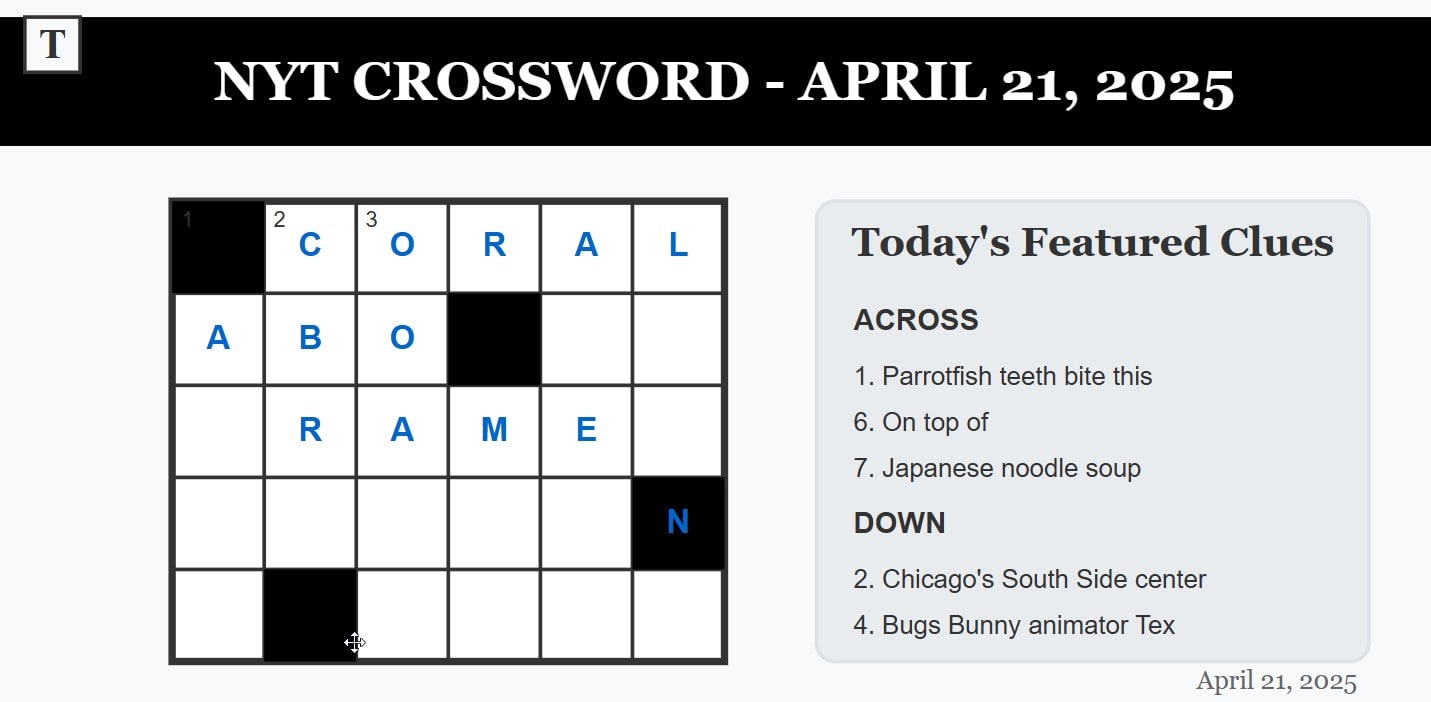

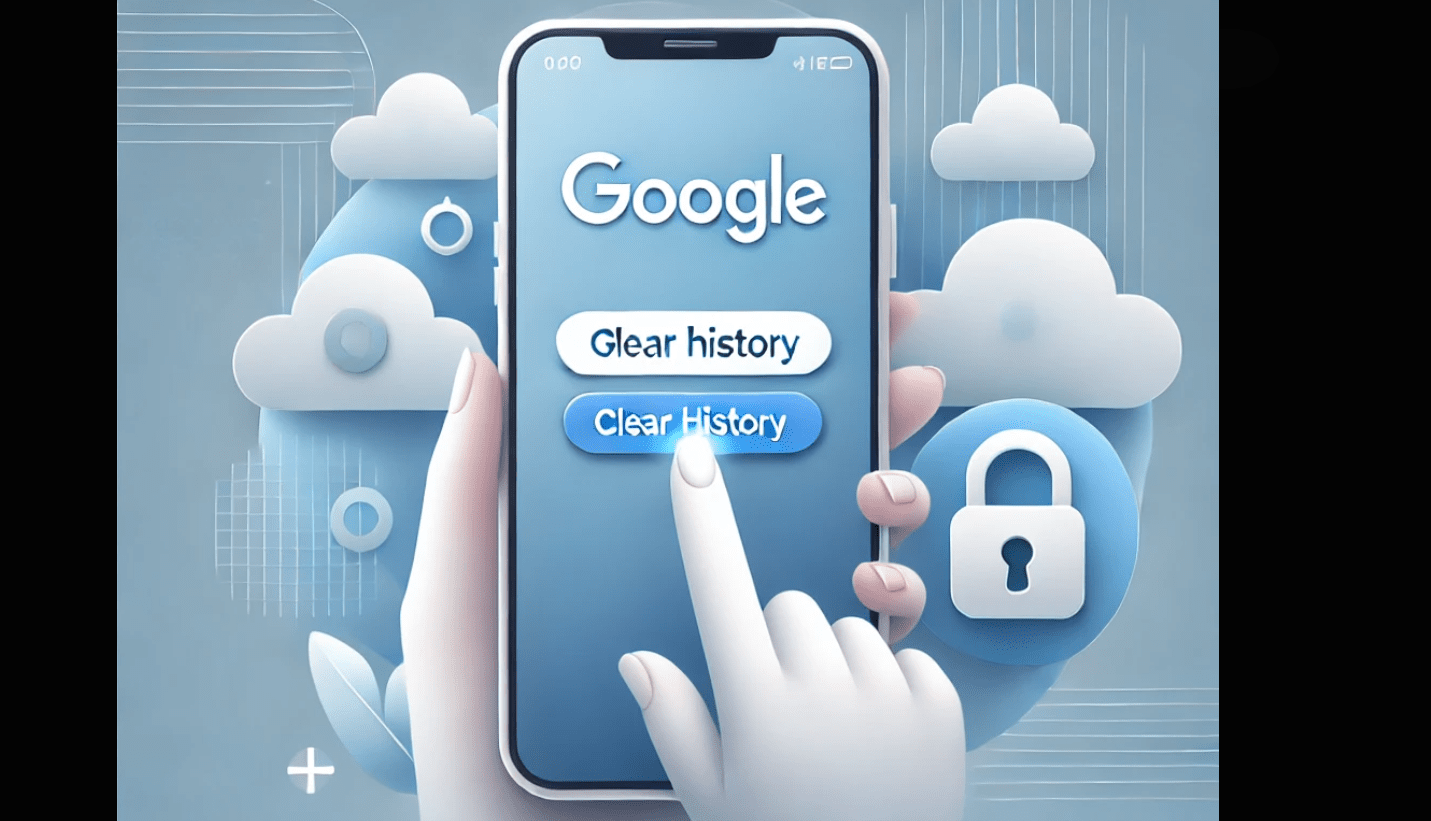





![[Actualización de software] Opera 116.0.5366.71 Estable Lanzado, aquí está lo nuevo y arreglado](https://media.askvg.com/articles/images2/Opera_Browser.png)




